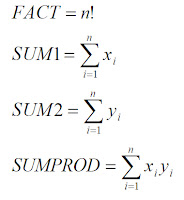Functii Excel pentru calcule aritmetice elementare
Cuvinte cheie:
Functie matematica Excel:
suma, produs, produs scalar, factorial,
SUM, SUMIF, PRODUCT, SUMPRODUCT, FACT, SUMX2MY2, SUMX2PY2, SUMXMY2.
Apelarea functiilor matematice Excel
Functiile matematice Excel sunt grupate într-un pachet ce poarta denumirea simbolica Math&Trig. Acest pachet face parte dintr-o colectie de tipuri functii ce pot fi apelate în Excel. Dintre acestea amintim:Financial, Math&Trig, Statistical, Logical, Engineering,…etc.
Modalitatea de apelare a unei functii matematice Excel este urmatoarea:
1. Deschidem meniul Insert
2. Selectam comanda Function…
3. Din fereastra de dialog Insert function ce se deschide, din câmpul Select a category selectam setul de functii Math&Trig
4. Din lista Select a function alegem functia pe care o dorim.
Functia SUMIF
Aceasta functie matematica Excel este de tip aditiv. Ea are rolul de a opera doar continutul celulelor care respecta un anumit criteriu precizat de utilizator.
Sintaxa functiei este:
=SUMIF(range, criteria, sum_range)
Prin apelarea functiei SUMIF din setul de functii Math&Trig apare fereastra de dialog: =SUMIF(range, criteria, sum_range)
- Range reprezinta domeniul de celule in care sunt introduse valorile asupra carora operam.
- Criteria este un criteriu care indica ce valori sa fie adunate. De exemplu introducerea în acest câmp a criteriului “<19” va avea ca efect însumarea doar a valorilor mai mici decât valoarea 19. Acest criteriu poate fi numeric sau poate contine o secventa de text.
- Sum_range este un câmp care se completeaza optional. Se însumeaza doar acele valori ale vectorului sum_range pentru care valorile corespunzatoare din vectorul range verifica criteriul introdus în câmpul criteria.
SARCINA DE LUCRU:
APLICATIA 1: Sa ne imaginam situatia în care farmacistul introduce într-o foaie de calcul Excel vânzarile dintr-o Farmacie în ordinea efectuarii lor. Se tine cont de cantitatile vândute.
Medicament vândut Cantitate (cutii)
Aspirina 2
Aspirina 3
Algocalmin 1
Paracetamol 2
Aspirina 1
Distonocalm 1
Nurofen 2
Aspirina 2
Fenosept 4
Dorim sa calculam cantitatea totala de cutii din sortimentul ”Aspirina” care a fost vânduta.
Indicatiii:
Introduceti tabelul în foaia de calcul Excel. Apelam functia SUMIF.
- În câmpul Range trecem adresa vectorului de date de tip text “Medicament vandut”.
- În câmpul Criteria trecem criteriul de selectare “Aspirina”
- În câmpul Sum_range trecem adresa vectorului numeric “Cantitate (cutii)”
- Rezultatul returnat va fi 8, adica numarul de cutii vândute din sortimentul “Aspirina”.
APLICATIA 2: Sa se calculeze numarul 10! (10 factorial).
Indicatie. Reamintim ca prin n! se întelege produsul primelor n numere naturale, n?În consecinta 10! se va calcula dupa formula 1*2*3*...*10
- Scrieti numerele naturale de la 1 la 10 pe o coloana.
- Pozitionati cursorul în celula unde doriti sa se afiseze rezultatul.
- Apelati functia PRODUCT si calculati produsul celor 10 numere.
APLICATIA 3:
Se dau vectorii de valori:X: ( 30, 35, 55, 60, 80, 85, 90 )
Y: ( 25, 40, 45, 65, 70, 75, 85 )
Sa se calculeze produsul lor scalar.
Indicatii
- Scrieti cei doi vectori pe doua coloane ale foii de calcul Excel.
- Pozitionati cursorul întrt-o celula în care doriti sa se afiseze rezultatul.
- Apelati functia SUMPRODUCT.
- Argumentele functiei vor fi adresele celor doi vectori. De exemplu: A1:A10 adresa vectorului X, respectiv B1:B10 adresa vectorului Y.
APLICATIA 4:
Utilizând functia Excel SUMPRODUCT calculati totalul vânzarilor dintr-o farmacie, presupunând ca situatia lor a fost introdusa într-o foaie de calcul sub forma unui tabel de forma:
Cantitate medicament vândut (cutii) Pret unitar / cutie4 15000
5 89000
3 123000
Indicatie. Totalul vânzarilor se calculeaza prin înmultirea “cantitatilor” cu “preturile unitare” corespunzatoare si însumarea rezultatelor. Aceasta operatie se poate efectua utilizând functia SUMPRODUCT.
Tema pentru acasa:
Functia SUMX2MY2
Cu ajutorul acestei functii matematice Excel se poate calcula suma diferentelor
patratelor valorilor a doi vectori.
Sintaxa functiei SUMX2MY2 este:
= SUMX2MY2(array_x, array_y), unde câmpurile array_x si array_y contin adresele vectorilor X si Y.
Functia SUMX2PY2
Aceasta functie matematica Excel implementeaza formula de calcul pentru suma sumelor patratelor valorilor corespunzatoare a doi vectori de valori.
Sintaxa functiei este:
=SUMX2PY2(array_x, array_y)
unde câmpurile array_x si array_y contin adresele domeniilor de celule în care au fostintroduse valorile vectorilor X si Y.
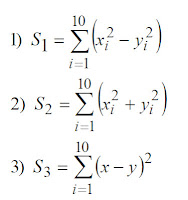 APLICATIE:
APLICATIE: Fie vectorii X: numerele pare de la 2 la 20 si Y: numerele impare de la 1 la 19.
Sa se calculeze valorile pentru S1, S2, S3 alaturate:
Indicatie. Pentru punctul (1) se va folosi functia SUMX2MY2, pentru punctul (2) se va folosi functia SUMX2PY2, iar pentru calculul sumei de la punctul (3) veti folosi functia Excel SUMXMY2
APLICATIE:
Se dau vectorii:
X: (1, 3, 5, 7, 9, 11, 13, 15, 17, 19)
Y: (2, 4, 6, 8, 10, 12, 14, 16, 18, 20)
Calculati urmatoarea expresie:
- Calculati pe rând expresiile din dreapta
- Fiecare din aceste rezultate va avea câte o adresa, dupa pozitia celulei în care ati efectuat calculul.
- Într-o celula a foii de calcul intrroduceti de la tastatura urmatoarea formula de calcul: =(1/adresa FACT)*(adresa SUM1*adresa SUM2/adresa SUMPRODUCT
- Tastati Enter.
Puteti realiza calculul expresiei E si fara calculul separat al factorilor componenti ai expresiei. În formula de calcul pe care o introduceti apelati direct functiile SUM, PRODUCT si SUMPRODUCT relativ la adresele vectorilor X si Y.